Sprawdź, czy twój komputer daje radę. Oto najlepsze testy wydajności
Sprawdzenie wydajności naszego komputera jest naprawdę proste. Wystarczy znać kilka podstawowych programów, które mogą w tym pomóc. Oto lista najpopularniejszych.

Na początek należy sobie zadać pytanie, jaki konkretnie test chcemy zrobić. Wydajność komputera można mierzyć na wiele sposobów. Można sprawdzić wydajność procesora, karta graficzna, dysku, albo ogólnych możliwości sprzętu. Do wszystkiego są odpowiednie programy.
Test wydajności komputera - najlepsze programy:
Ogólny test wydajności komputera
PCMark 10 to jeden z najpopularniejszych programów do sprawdzania wydajności komputera. Jest dostępna zarówno w darmowej, jak i płatnej wersji.
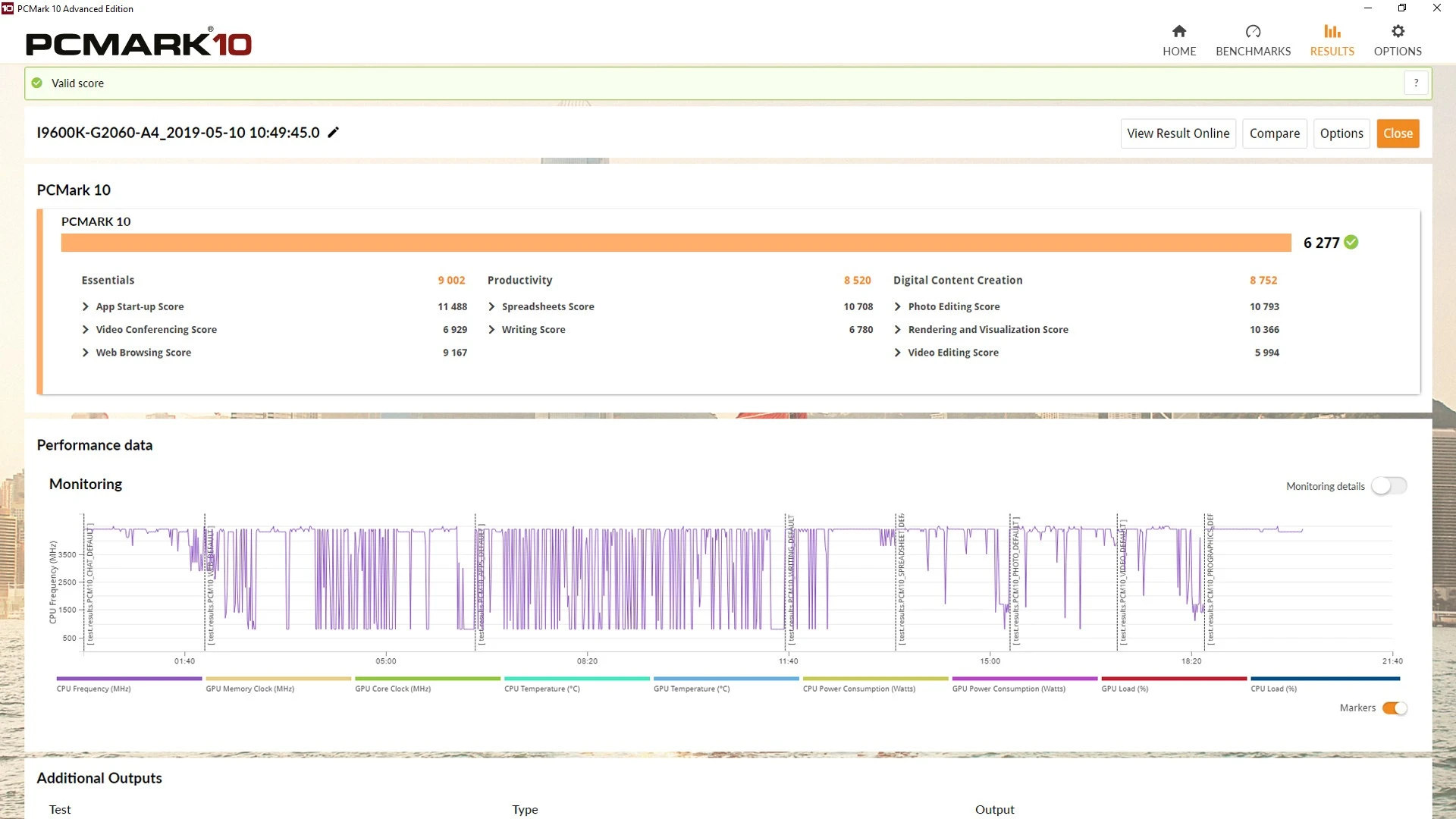
Zawarte w nim testy sprawdzają wydajność wszystkich podzespołów za pomocą zróżnicowanych testów (opartych na rzeczywistych zastosowaniach np. wideokonferencje, arkusze Office, szybkość renderowania stron internetowych, przetwarzanie grafiki 2D w GIMP, czy wydajność dysków w kopiowaniu plików).
Jak użyć testu PC Mark? To bardzo proste:
- darmową wersję PC Mark Basic Edition możemy pobrać z platformy Steam, wybierając demo;
- pobieramy aplikację - w zwykłej wersji waży ok. 2 GB;
- uruchamiamy program i klikamy przycisk Run;
- czekamy na wyniki.
Wyniki testu naszego komputera możemy porównać z innymi komputerami w bazie online. Wartości są wyrażane w punktach. Zasada jest taka: im więcej, tym lepiej.
Test procesora, karty graficznej, dysków i innych podzespołów komputera
Jeśli chodzi o testowanie procesora, to można skorzystać z małej i darmowej aplikacji do identyfikacji sprzętu (procesora, płyty głównej, karty graficznej i pamięci RAM), a mianowicie CPU-Z. Ta aplikacja ma wbudowany test procesora dla jednego lub wszystkich rdzeni/wątków, można nawet wybrać opcję przetestowania instrukcji AVX2. Uzyskany wynik można porównać w bazie wyników online.
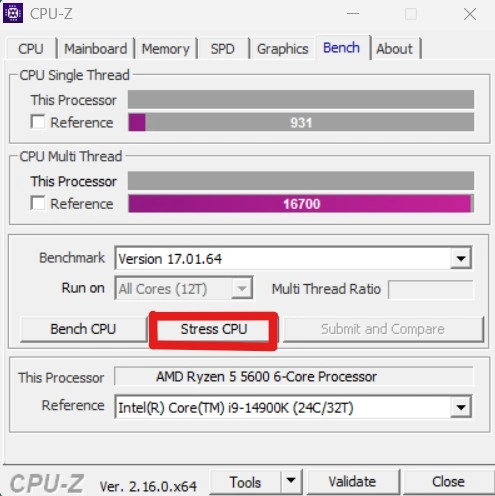
Jak wykonać test z CPU-Z?
- na początku pobieramy aplikację z oficjalnej strony producenta, wybierając angielską wersję;
- instalujemy lub uruchamiamy program;
- klikamy zakładkę Bench;
- wybieramy Stress CPU.
Jak inaczej sprawdzić wydajność procesora? Niezwykle popularnym programem testującym procesory jest Cinebench, a robi to przez generowanie sceny 3D. Można sprawdzić wydajność zarówno w przypadku jednego rdzenia/wątku, jak i wszystkich dostępnych. Cinebench 23 można pobrać ze strony producenta w wersji zarówno dla Windows, jak i MacOS.
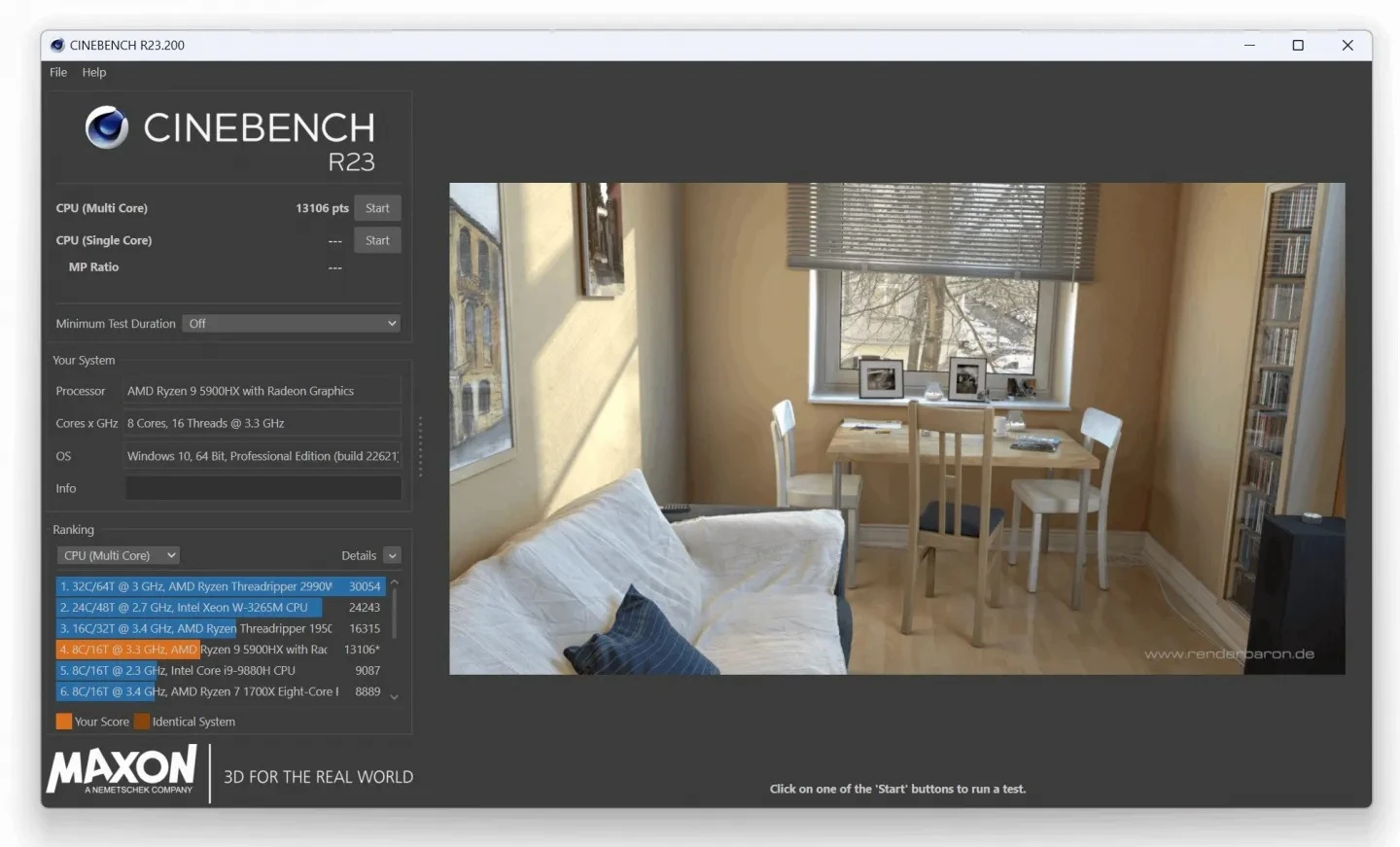
Pobranie i użycie Cinebencha R23 jest naprawdę proste:
- trzeba wejść na stronę i pobrać oprogramowanie;
- następnie instalujemy oprogramowanie;
- uruchamiamy je;
- możemy przetestować procesor pod kątem jednego rdzenia i wszystkich rdzeni.
Programy te w przypadku testu wielordzeniowego w maksymalnym stopniu obciążają procesor, więc mogą również służyć za test stabilności. W dolnej części oprogramowania zobaczymy wynik wyrażony w punktach. Im wyższy, tym lepszy mamy procesor.
Jeśli chodzi o testowanie karty graficznej, to oczywiście najpopularniejszymi testami są te, które sprawdzają możliwości w zakresie generowania grafiki 3D, czyli sprawdzają wydajność w grach. Najpopularniejszym takim benchmarkiem jest 3DMark, który można pobrać za darmo (w podstawowej wersji) w serwisie Steam.
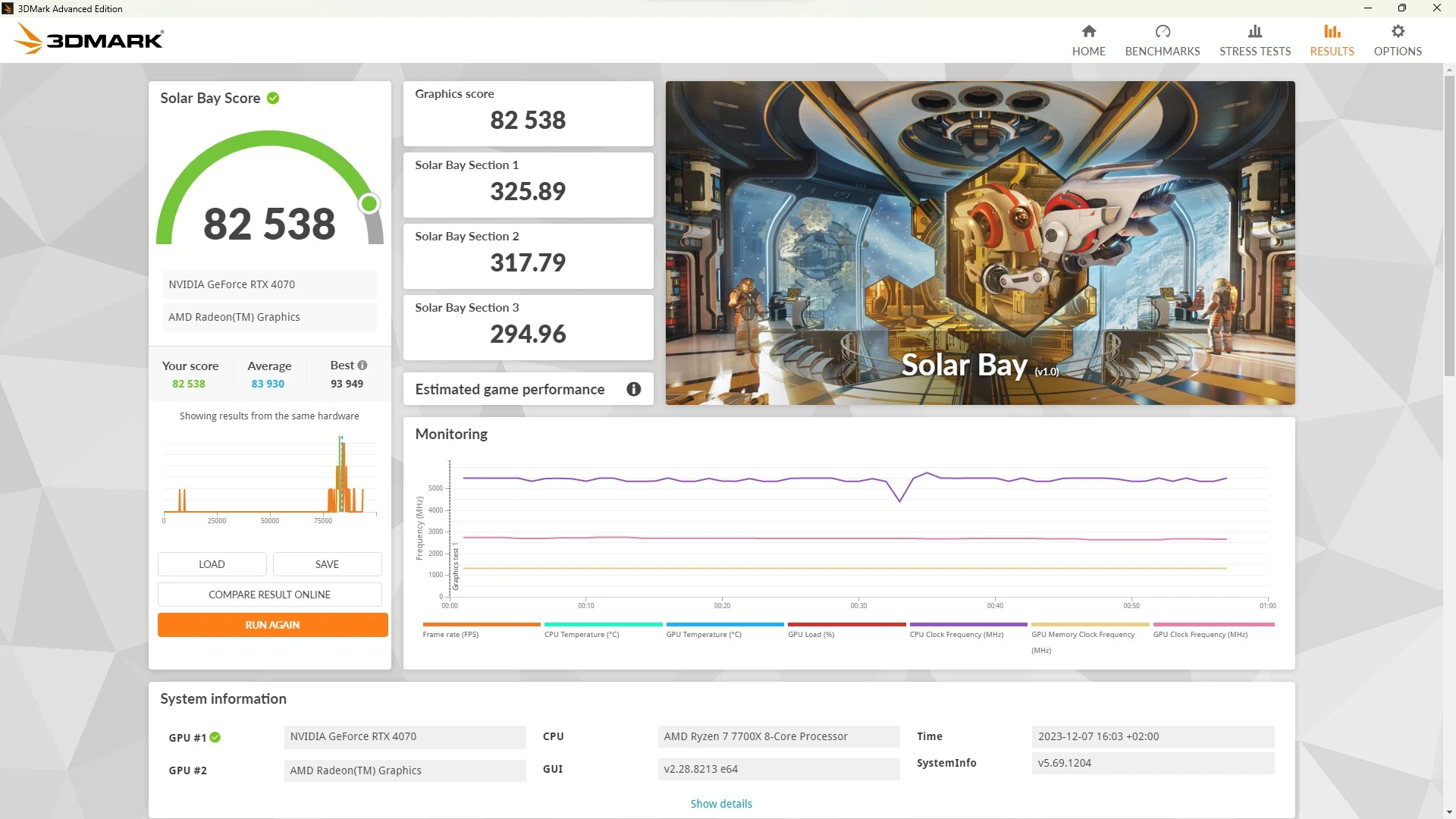
Darmowa wersja udostępnia jedynie podstawowe testy, ale z powodzeniem można za ich pomocą sprawdzić ogólną wydajność komputera w grach przy użyciu bibliotek DX12 i DX11.
Jeśli chodzi o testowanie wydajności dysków, to popularnymi narzędziami są darmowe aplikacje takie jak ATTO, AS SSD czy CrystalDiskMark. Dostarczą nam one informacji na temat szybkości odczytu i zapisu, również w przypadku małych i dużych plików. Konfiguracja programu jest prosta - wystarczy go pobrać, uruchomić i kliknąć przycisk All.

Test wydajności komputera/laptopa w grach
Oczywiście ogólną wydajność w grach można sprawdzić za pomocą takich testów jak 3DMark czy Catzilla. Jeśli jednak zależy nam na sprawdzeniu wydajności komputera w konkretnej grze, można skorzystać z wbudowanych benchmarków. Nie każda gra je posiada, ale sporo popularnych tytułów - owszem. Takie testy są wbudowane w choćby Far Cry 6, Guardians of The Galaxy, Cyberpunk 2077 (od wersji 1.5), Assassin’s Creed Valhalla, Tom Clancy's Rainbow Six Extraction, Horizon Zero Dawn czy World War Z.
Dzięki benchmarkom można łatwo przetestować ustawienia gry na naszym komputerze i sprawdzić, kiedy będzie działać płynnie, a w jakim przypadku nasz sprzęt przestanie dawać sobie radę.
Testowanie stabilności komputera
Może się zdarzyć, że komputer podczas testów się zawiesi. Może to oznaczać potencjalne problemy - na przykład z systemem chłodzenia (komputer się przegrzewa), ze stabilnością działania danego podzespołu (np. pamięci RAM) czy zasilacza. Stabilność komputera pod obciążeniem wskazanych podzespołów można przetestować w aplikacji OCCT, która dostępna jest również w wersji darmowej.
Test wydajności komputera online
A czy trzeba w ogóle coś instalować? Może są dostępne testy PC online, poprzez przeglądarkę? Owszem, ale nie są zbyt popularne. W wielu z nich trzeba dać uruchomianemu w przeglądarce programowi dodatkowe uprawnienia, a zdecydowanie nie jest to zalecane ze względów bezpieczeństwa. Jeśli chodzi o test wydajności komputera online to warto jednak wyróżnić Basemark Web 3.0.
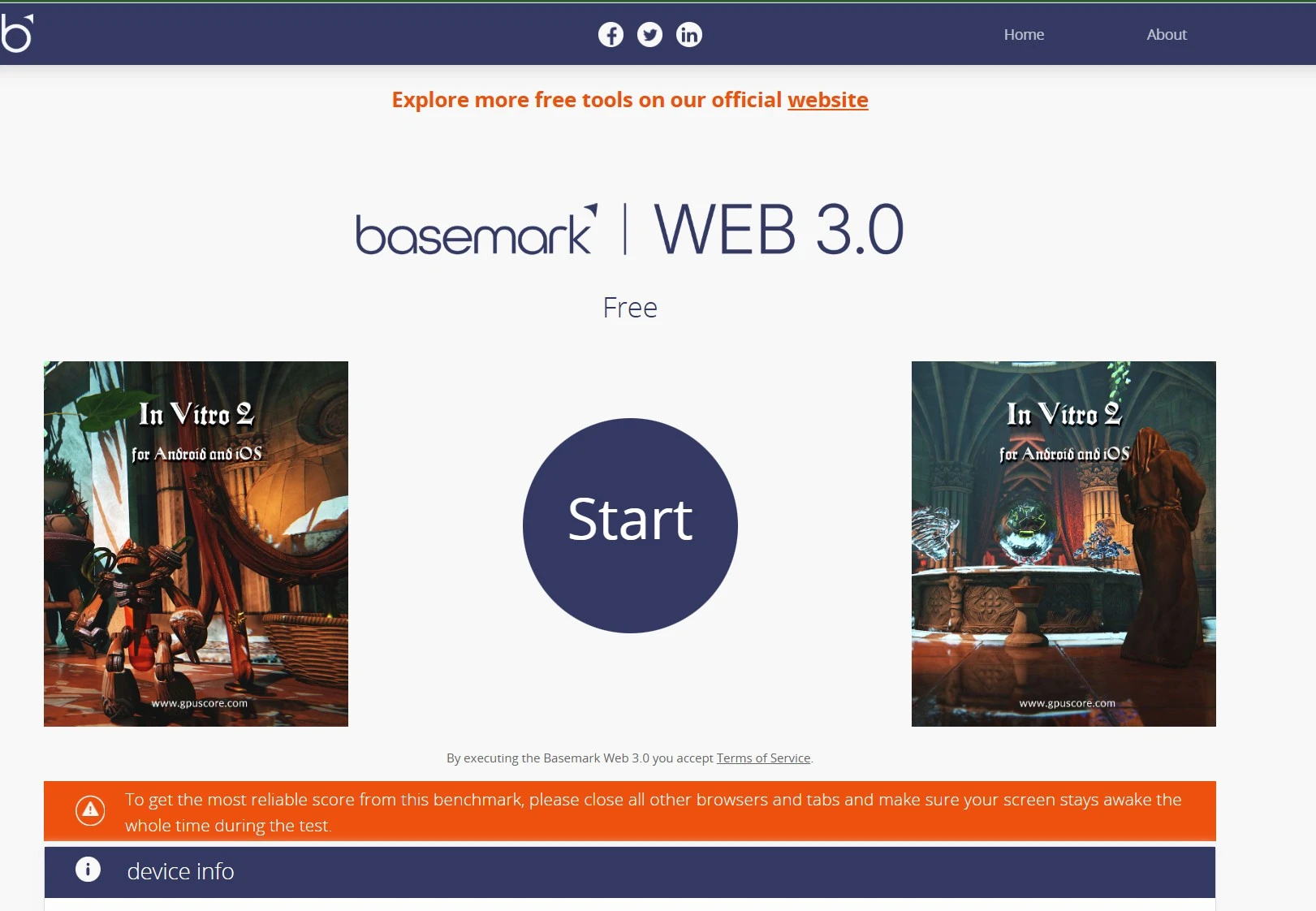
Jest to (bezpieczny) test uruchamiany bezpośrednio w przeglądarce, który sprawdza wydajność komputera, czy laptopa online za pomocą aplikacji sieciowych (opartych między innymi na JavaScript czy WebGL 2.0).
Programy testujące, czyli benchmarki dadzą nam również precyzyjne wyniki na przykład w przypadku podkręcania sprzętu - można dzięki temu się dowiedzieć jaki procent wydajności uzyskaliśmy. Zanim się jednak zabierzemy za podkręcanie, warto sprawdzić, czy nie uda się przyśpieszyć komputera innymi metodami.
Czytaj też:
- Jak sprawdzić IP komputera? Zrobisz to w kilka sekund
- Jak zresetować komputer do stanu początkowego? Oto prosty sposób na odświeżenie systemu
- Czy popularna karta graficzna klęknie przed grafiką w procesorze? Testujemy RAM, dzięki któremu może zostać pokonana
- Co to jest FSR 3? Bardziej płynne działanie gier na każdej karcie graficznej
- Jak porównać wydajność telefonu i komputera? Te programy ci pomogą
- Jak sprawdzić wydajność dysku? Zobacz, czy działa z pełną prędkością







































